Jos haluat nähdä muodon mitat, valitse se ja katso tilariviltä Muodot-ikkunan alapuolelta. Leveys, korkeus ja kulma ilmoitetaan automaattisesti. Voit myös tarkastella mittoja jollakin muulla tässä artikkelissa kuvatulla tavalla.
Lisätietoja muodon mittojen tai kulmien muuttamisesta on artikkelissa Muotojen mittojen määrittäminen Koko & Sijainti -ikkunan avulla.
Mittojen näyttäminen kaaviosivulla
Jos sinulla on Visio Standard, voit näyttää muodon mitat käyttämällä muodon korkeuteen ja leveyteen liittyviä kenttiä. Saat lisätietoja näiden kenttien käytöstä ohjeartikkelista Näytettävien tietojen pitäminen ajan tasalla kenttien avulla.
Jos sinulla on Visio Professional, voit näyttää koot mittamuotojen avulla. Mittamuodot näyttävät sen muodon koon, johon ne on liimattu, ja ne päivitetään automaattisesti, kun muutat alkuperäisen muodon kokoa.
Mittamuodot sisältyvät joihinkin malleihin, ja voit avata Mitoittaminen-kaavaimen missä tahansa mallissa.
Mitoitus-kaavaimen avaaminenVisio Professional
-
Valitse Muodot-ikkunassa Lisää muotoja.
-
Osoita Vision lisäominaisuudet -kohtaa ja valitse sitten Mitoitus – arkkitehtuuri tai Mitoitus – tekniikka.
-
Vedä mittamuoto muotoon, jonka haluat mitata, ja liimaa mittamuodon päät kohtiin, jotka haluat mitata.
Huomautus: Jos haluat muuttaa mittayksiköitä, napsauta mittamuotoa hiiren kakkospainikkeella ja valitse pikavalikosta Tarkkuus ja yksiköt.
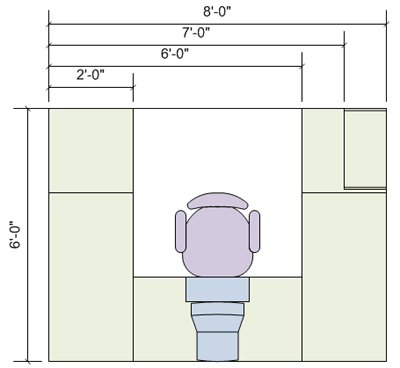
Esimerkki
Jos käytät Visio Professionalia, alla näet esimerkin siitä, miten voit käyttää mittamuotoja.
Mittamuotojen käyttäminen (esimerkki)
-
Valitse Tiedosto-välilehti, valitse Uusi, valitse Luokat, valitse Kartat ja pohjapiirrokset ja kaksoisnapsauta Asunto-suunnitelma-kohtaa.
-
Napsauta Puutarhatarvikkeet-kaavaimen otsikkoriviä ja vedä Betonikäytävä-muoto piirustussivulle.
Sinun täytyy ehkä vierittää Kaavaimet-kohdan alla olevaa luetteloa, jotta näet tämän kaavaimen ja muita kaavaimia.
-
Suurenna Betonikäytävä-muoto vetämällä sen valintakahvoista.
-
Napsauta Mitoitus – arkkitehtuuri -kaavaimen otsikkoriviä ja vedä vaakasuuntainen muoto piirustussivulle käytävämuodon yläpuolelle.
Jos et näe tätä kaavainta luettelossa, toimi edellä Mitoittaminen-kaavaimen avaaminen -kohdassa annettujen ohjeiden mukaisesti.
-
Vedä vaakasuuntaisen muodon oikean reunan muodon kahva käytävämuodon oikeaan reunaan, kunnes näkyviin tulee vihreä ruutu, joka ilmaisee, että muodot on liimattu yhteen.
-
Vedä vaakasuuntaisen muodon vasemman reunan muodon kahva käytävämuodon vasempaan reunaan.
-
Sijoita mittamuodon sivun oikeassa reunassa oleva keltainen vinoneliö (











